手把手教你把网上下载视频刻录成VCD、DVD的图文教程
作者:
手把手教你把网上下载视频刻录成VCD、DVD的图文教程
准备以下必备工具:
1:realalt123。real解码器,一定用它,兼容性好。
2:ac3filter。 ac3音频解码器。
3:TMPGEnc-2.54-Plus。视频转换软件,一定用它,兼容性好。
4:TMPGEnc DVD Author。DVD打包软件。
5:DivX6.x。DivX文件解码器。网上下载avi视频几乎都用到他。
6:nero。刻录软件。
以上软件安装完毕,继续以下操作。
你要转换的视频可能是pal制式,也可能是ntsc制式,有个简单的识别方法,用暴风的播放器播放视频,查看属性,看看视频是多少帧,25帧是pal制式,23.97和29.97帧是ntsc制式。
现在启动TMPGEnc-2.54(俗称小日本)。启动后,软件会弹出向导,关闭他(图-1)。
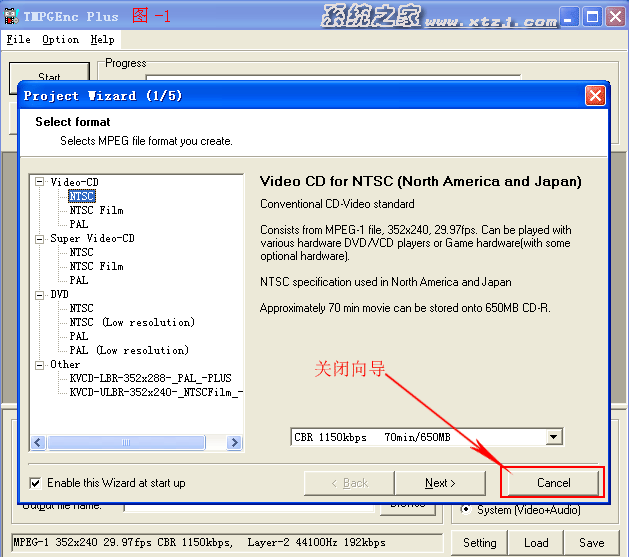
在Option菜单里打开Environmental setting子菜单(图-2)。
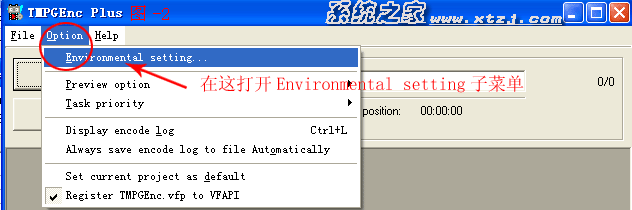
在cpu选项卡里,如果你的cpu是超线程、双核的,请把Use multi-thread、Enable pipeline、Enables pipeline for Motion search、Prefetch Video、CHeck free space,勾选(图-3)。
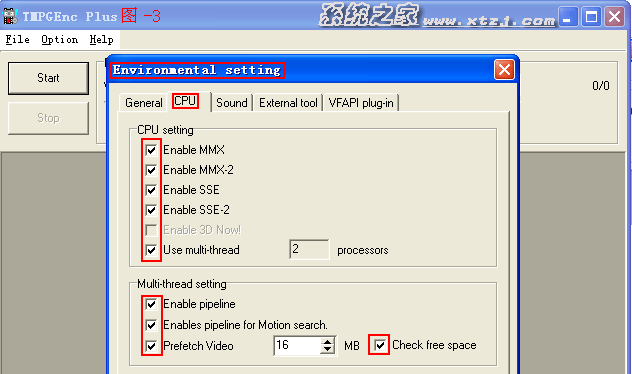
这将有效提高你的视频转换速度。老式cpu就不要选了,否则画面惨不忍睹。
在VFAPI选项卡里,把Directshow Multimedia file Reader提高到最高,方法是右键点击Directshow Multimedia file
Reader项,出现菜单,选择Higher priority,如果一次没有到最高,继续点击,直到Directshow Multimedia file
Reader项位于VFAPI选项卡最高位置(图-4)。
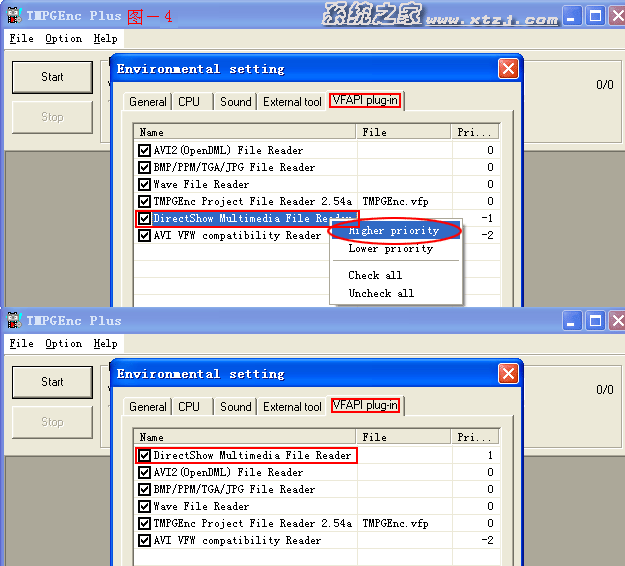
关闭Environmental setting子菜单,现在可以转换视频了。
在TMPGEnc Plus主界面点击Video source项的Browse(浏览)找到你要转换的视频,要转换后缀名.rm、.rmvb、.wmv、.asf、.mov、.mp4的文件,需要在Browse(浏览)时选择All files(所有文件),打开(图-5)。
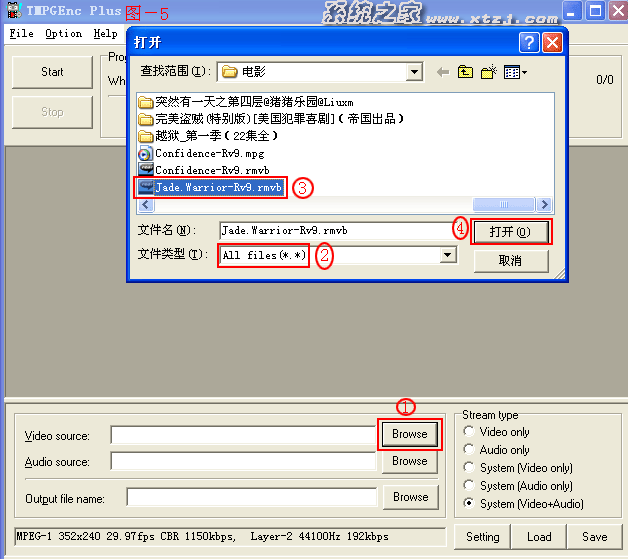
在TMPGEnc Plus主界面点击Load(载入)模板,现在就是选择实现你的最终目的的时候了。
刻录标准vcd,按制式载入VideoCD (PAL).mcf或者VideoCD (NTSC).mcf模板,不用更改设置(图-6),
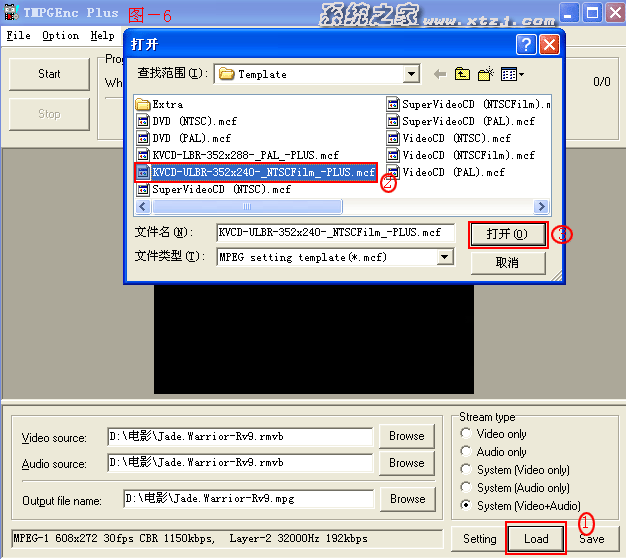
在TMPGEnc Plus主界面点击Start(开始)转换视频。默认输出路径是你打开原始视频的文件夹,也可以在TMPGEnc
Plus主界面的Output name项的Browse(浏览)更改输出文件夹(图-7),
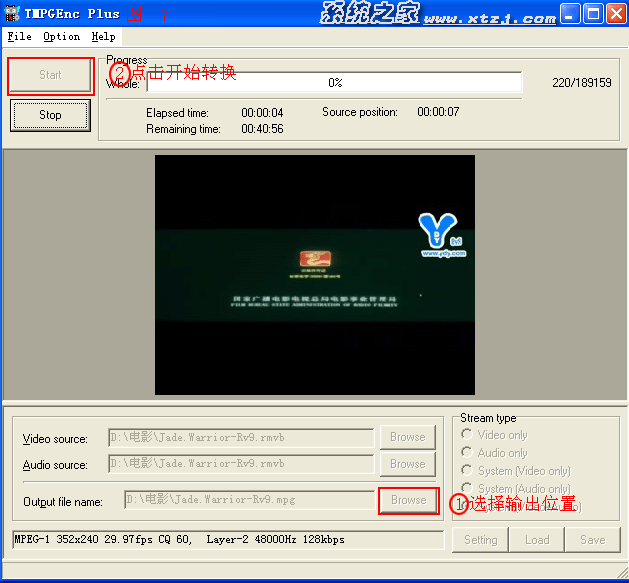
转换完毕,将生成一个后缀名.mpg的视频文件,用nero的VCD选项刻录就成。刻录一部电影需要2张光盘。
刻录标准DVD,按制式载入DVD (PAL).mcf或者DVD (NTSC).mcf模板,不用更改设置,在TMPGEnc Plus主界面点击Start(开始)转换视频。默认输出路径是你打开原始视频的文件夹,也可以在TMPGEnc Plus主界面的Output name项的Browse(浏览)更改输出文件夹,转换完毕,将生成一个后缀名.mpg的视频文件,但是它不象VCD直接使用nero刻录,要刻录成DVD,需要打包后才能刻录,这个后面再讲。
1张DVD光盘能够刻录一部电影,电影长度大约95分钟左右,如果电影长度很长,大于95分钟,甚至达到120分钟,就要调整压缩码率了,方法是在TMPGEnc Plus主界面点击Setting按钮,打开mpeg setting选项卡,选择Video项,在Rate control mode项,点击Setting按钮出现Constant quality选项卡,把Maximum bitrate项的值由8000改为5500或者更低,这样光盘容纳电影的时间变长了,但是视频质量有所下降。这是没有办法的,因为我们不会去刻录D9的盘,这需要刻录机支持,而且光盘造价昂贵。
刻录非标准dvd,这个我喜欢。本身网上下载的视频都是经过压缩的,再刻录dvd没有意义,刻录vcd费盘,也不方便。制作成非标准dvd就好了,省盘,方便,一张DVD盘能放下8-10小时视频(电影)。下面开始。
确定要转换的视频制式,现在启动TMPGEnc-2.54(俗称小日 本)。启动后,软件会弹出向导,关闭他。在TMPGEnc Plus主界面点击Video source项的Browse(浏览)找到你要转换的视频,要转换后缀名.rm、.rmvb、.wmv、.asf、.mov、.mp4的文件,需要在Browse(浏览)时选择All files(所有文件),打开。
在TMPGEnc Plus主界面点击Load(载入)模板,按制式在TMPGEnc Plus主界面点击Load(载入)模板,PAL制式的载入KVCD-LBR-352x288-_PAL_-PLUS.mcf模板,NTSC制式的载入KVCD-ULBR-352x240-_NTSCFilm_-PLUS.mcf模板,不用更改默认设置,在TMPGEnc Plus主界面点击Start(开始)转换视频。转换完毕,将生成一个后缀名.mpg的视频文件,记住,这张光盘能装下8-10小时的视频,你就尽情的压吧。电视剧能放12集左右。就这么说吧,你的所有视频体积不要超过4G就行。DVD打包。这个,标准DVD和非标准dvd的操作是一样的。动TMPGEnc DVD Author 1.6,选择作成新项目计划按钮(图-8),
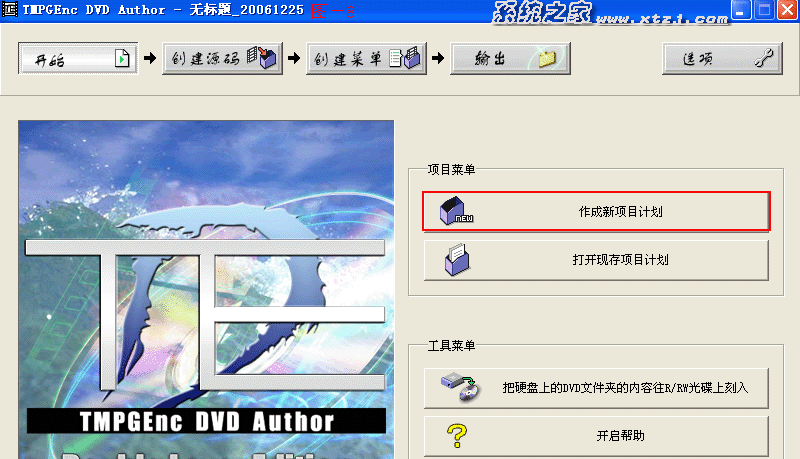
在创建源码项目上,点击追加文件(图-9),
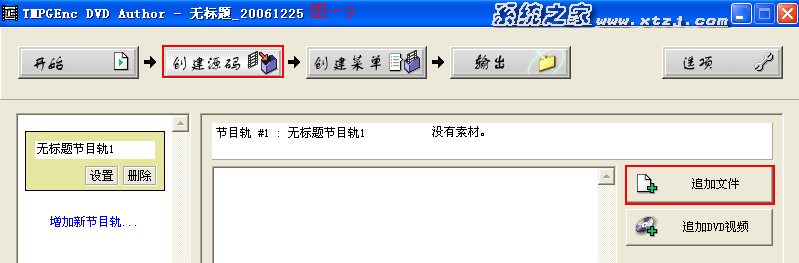
在浏览窗口中选择你的视频,可以一次选择多个视频,比如你转换的多个非标准dvd视频,点击打开(图-10),
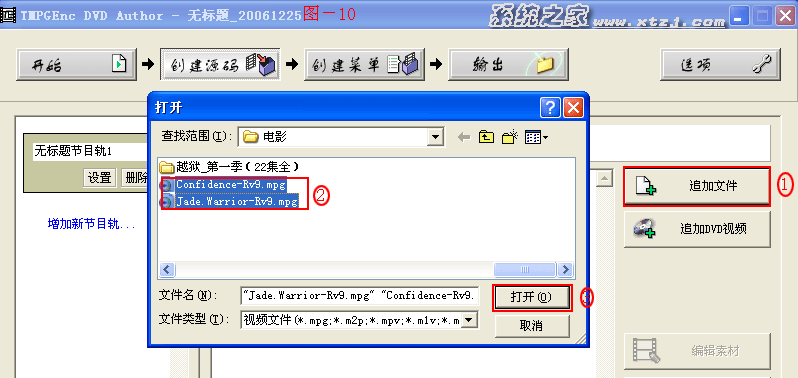
这时弹出增加素材窗口,点击确定就可以(图-11),
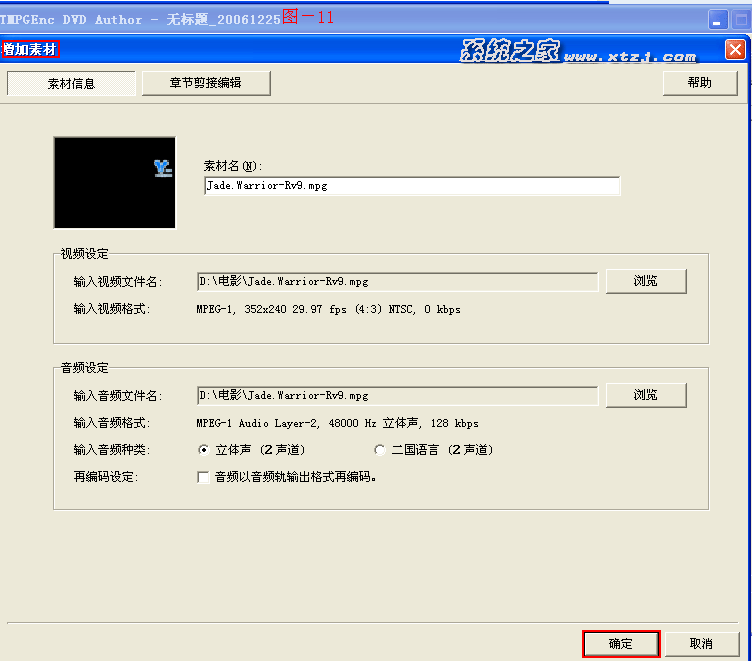
如果你刚才选择了多个视频,就要确定很多次。添加完视频后,点击创建菜单按钮,其实这时不加菜单就可以打包输出了,在碟机上播放将按照创建源码项目时由上至下的顺序播放,但是你的视频可能十几集,作个菜单看碟时方便点。在创建菜单项目里,默认是没有菜单的,选择编辑菜单题材按钮,弹出个提示框,问你是否创建,编辑新菜单题材,选择是(图-12),
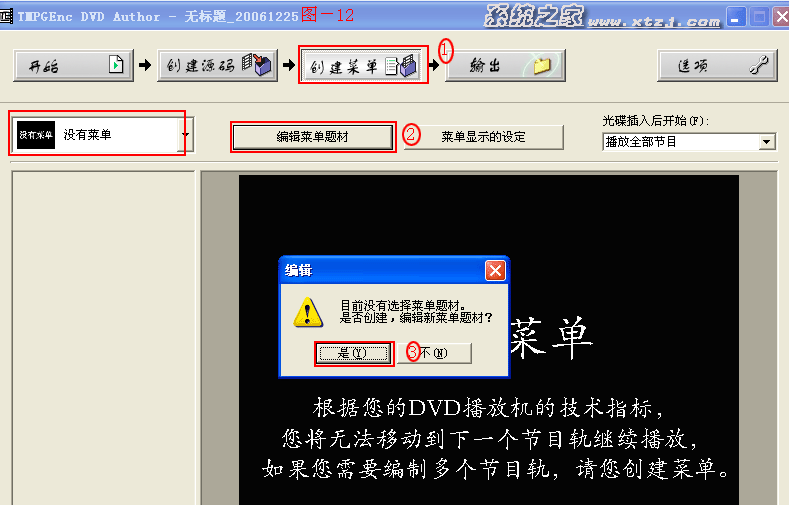
弹出创建新题材窗口,主菜单设计预览这里就不要管了,我们用不到。在节目轨菜单设计预览里选择你喜欢的样式,这个根据你的视频数量来选,如果你有8段视频你可以选择8个的样式,你选择4个的,软件会自动的把菜单分成2页,在按钮图像里选择你喜欢的按钮,在背景图像里选择你喜欢的图片。都选完了,点击确定(图-13),
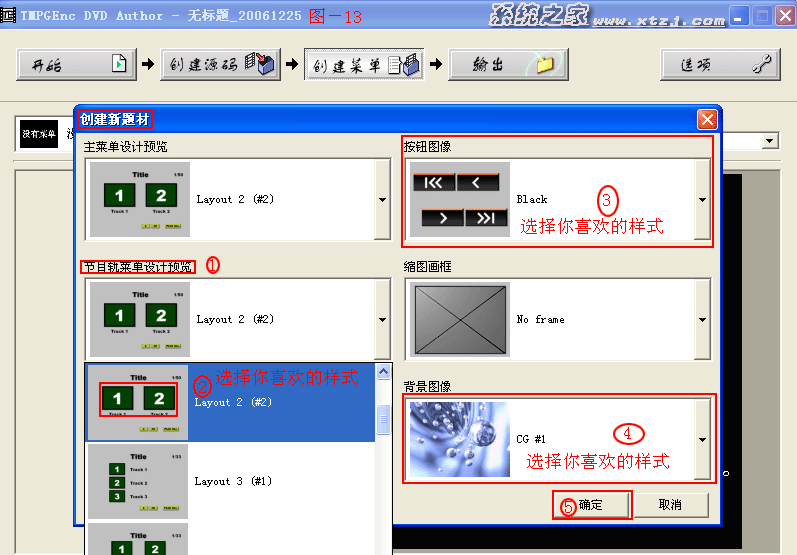
回到编辑菜单题材界面,点击菜单显示的设定按钮,调出菜单显示的设定选项卡,在全部项选择只有节目轨菜单项,确定,退出菜单显示的设定选项卡(图-14)。
回到编辑菜单题材界面,逐项用右键单击文字,可以按你的意思去修改,重新命名、颜色、字体、阴影。如果菜单有几页,按前页、后页去改,全改好了,点击确定(图-15),
现在就可以输出了,点击输出按钮,在输出设定里,勾选创建dvd文件夹,设定文件输出的位置,点击开始输出(图-16),
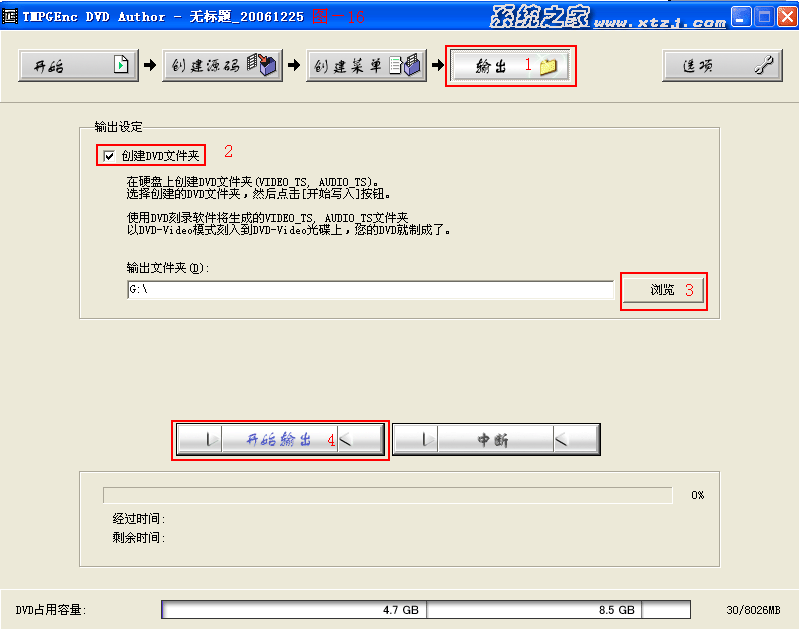
根据机器配置不同,速度可能需要10多分钟,完成后,在你刚才指定的位置会生成一个第X章的文件夹(图-17),
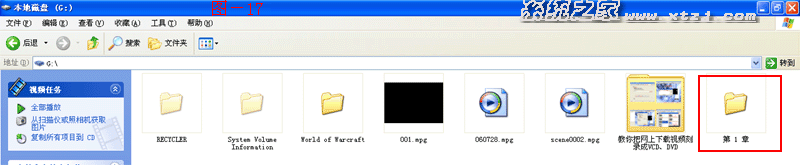
打开,有一个AUDIO_TS文件夹,这个没用,还有一个VIDEO_TS文件夹,这个就是打包好的DVD(图-18)
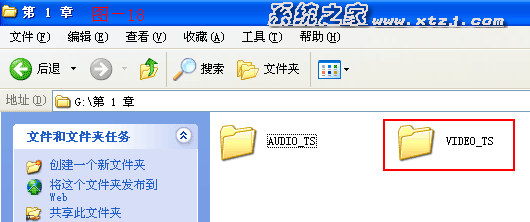
如何刻录DVD。启动nero,选择DVD视频,新建,用nero的浏览器打开你的生成的VIDEO_TS文件夹,把VIDEO_TS文件夹里的所有文件拖到nero左侧的VIDEO_TS文件夹里(图-19),
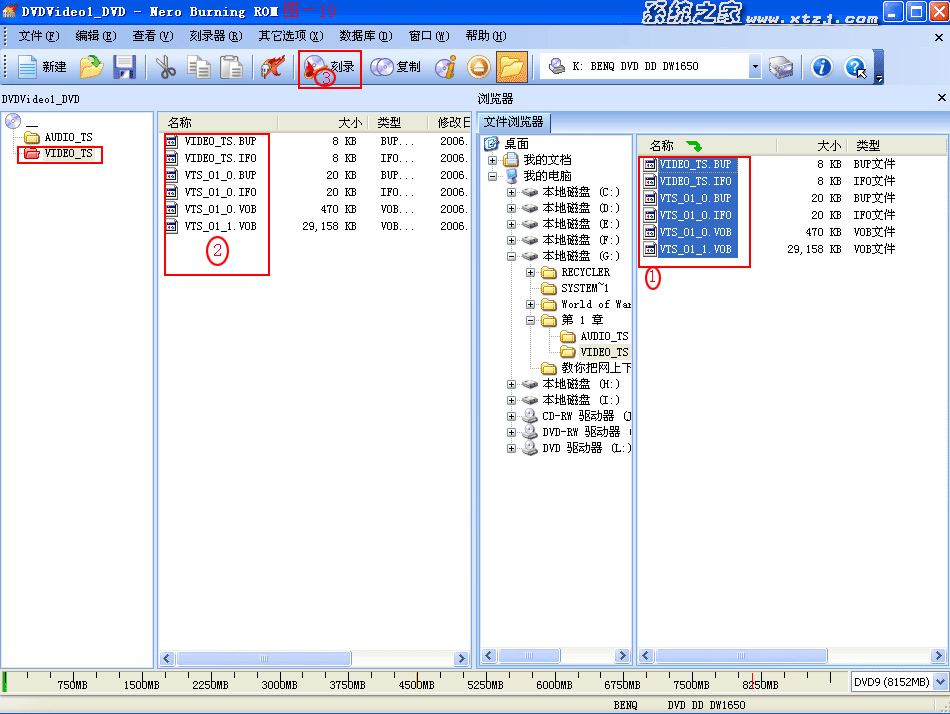
OK!!!刻录吧。
1:realalt123。real解码器,一定用它,兼容性好。
2:ac3filter。 ac3音频解码器。
3:TMPGEnc-2.54-Plus。视频转换软件,一定用它,兼容性好。
4:TMPGEnc DVD Author。DVD打包软件。
5:DivX6.x。DivX文件解码器。网上下载avi视频几乎都用到他。
6:nero。刻录软件。
以上软件安装完毕,继续以下操作。
你要转换的视频可能是pal制式,也可能是ntsc制式,有个简单的识别方法,用暴风的播放器播放视频,查看属性,看看视频是多少帧,25帧是pal制式,23.97和29.97帧是ntsc制式。
现在启动TMPGEnc-2.54(俗称小日本)。启动后,软件会弹出向导,关闭他(图-1)。
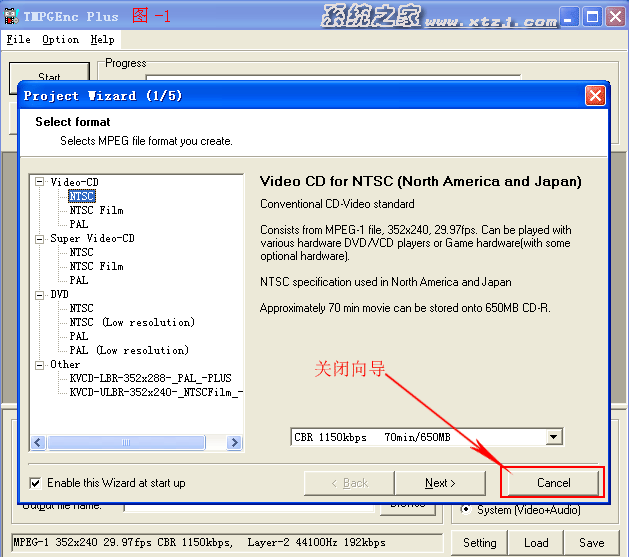
在Option菜单里打开Environmental setting子菜单(图-2)。
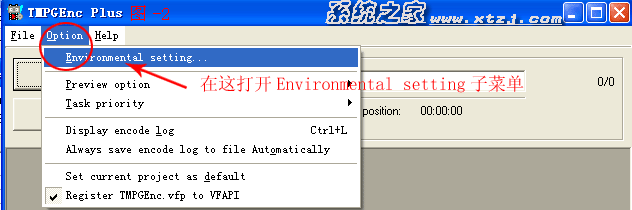
在cpu选项卡里,如果你的cpu是超线程、双核的,请把Use multi-thread、Enable pipeline、Enables pipeline for Motion search、Prefetch Video、CHeck free space,勾选(图-3)。
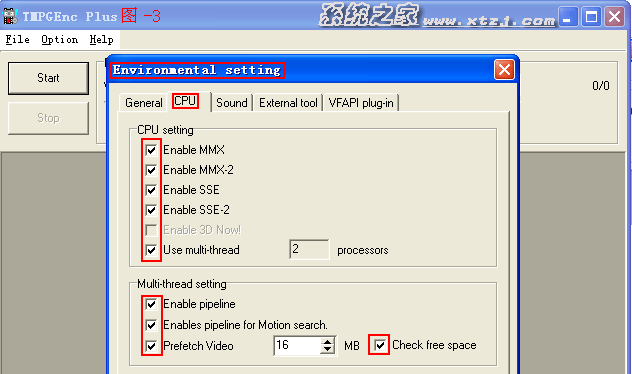
这将有效提高你的视频转换速度。老式cpu就不要选了,否则画面惨不忍睹。
在VFAPI选项卡里,把Directshow Multimedia file Reader提高到最高,方法是右键点击Directshow Multimedia file
Reader项,出现菜单,选择Higher priority,如果一次没有到最高,继续点击,直到Directshow Multimedia file
Reader项位于VFAPI选项卡最高位置(图-4)。
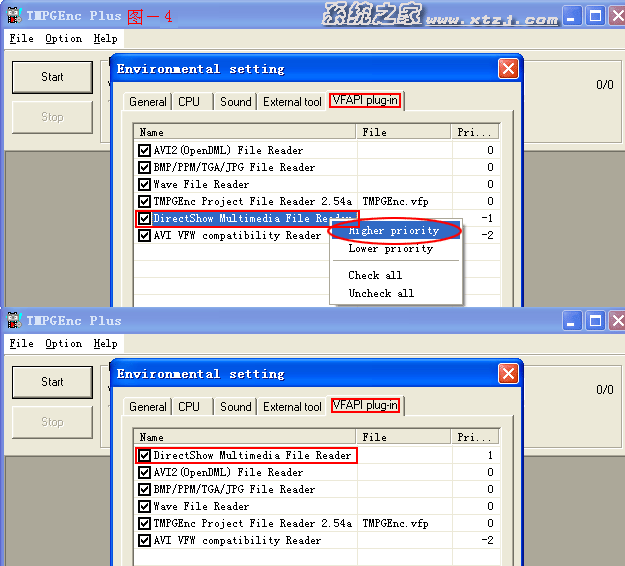
关闭Environmental setting子菜单,现在可以转换视频了。
在TMPGEnc Plus主界面点击Video source项的Browse(浏览)找到你要转换的视频,要转换后缀名.rm、.rmvb、.wmv、.asf、.mov、.mp4的文件,需要在Browse(浏览)时选择All files(所有文件),打开(图-5)。
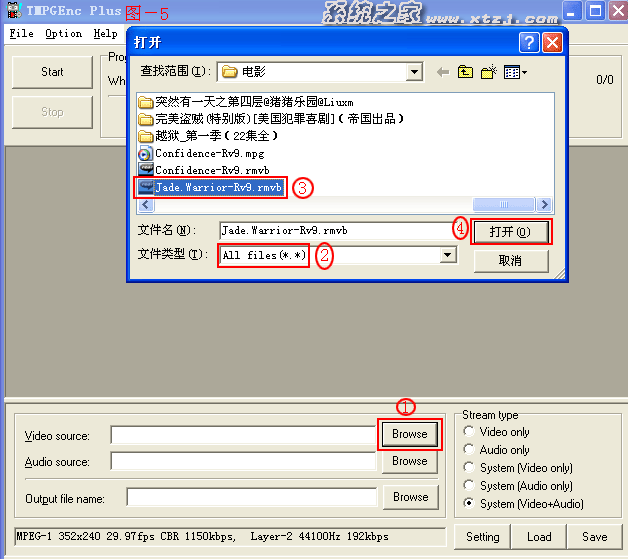
在TMPGEnc Plus主界面点击Load(载入)模板,现在就是选择实现你的最终目的的时候了。
刻录标准vcd,按制式载入VideoCD (PAL).mcf或者VideoCD (NTSC).mcf模板,不用更改设置(图-6),
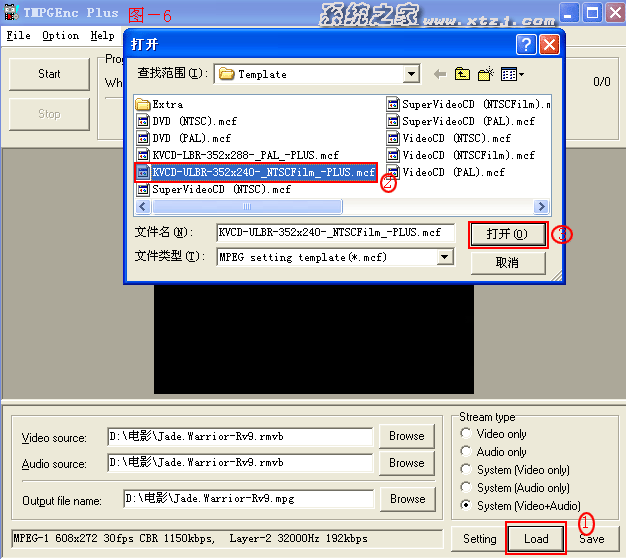
在TMPGEnc Plus主界面点击Start(开始)转换视频。默认输出路径是你打开原始视频的文件夹,也可以在TMPGEnc
Plus主界面的Output name项的Browse(浏览)更改输出文件夹(图-7),
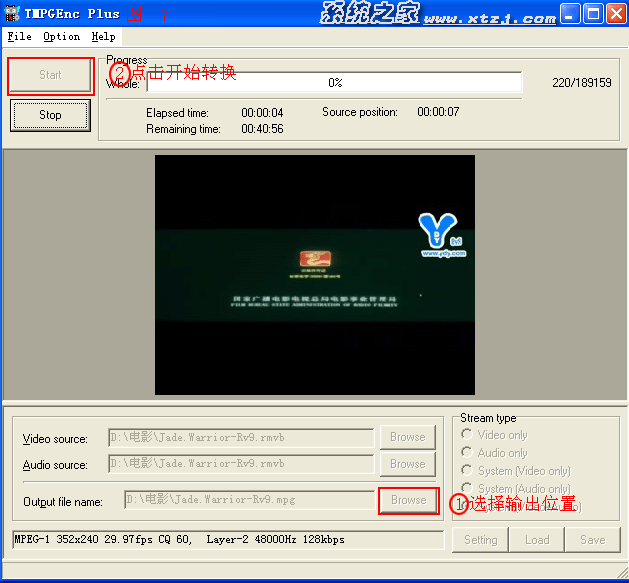
转换完毕,将生成一个后缀名.mpg的视频文件,用nero的VCD选项刻录就成。刻录一部电影需要2张光盘。
刻录标准DVD,按制式载入DVD (PAL).mcf或者DVD (NTSC).mcf模板,不用更改设置,在TMPGEnc Plus主界面点击Start(开始)转换视频。默认输出路径是你打开原始视频的文件夹,也可以在TMPGEnc Plus主界面的Output name项的Browse(浏览)更改输出文件夹,转换完毕,将生成一个后缀名.mpg的视频文件,但是它不象VCD直接使用nero刻录,要刻录成DVD,需要打包后才能刻录,这个后面再讲。
1张DVD光盘能够刻录一部电影,电影长度大约95分钟左右,如果电影长度很长,大于95分钟,甚至达到120分钟,就要调整压缩码率了,方法是在TMPGEnc Plus主界面点击Setting按钮,打开mpeg setting选项卡,选择Video项,在Rate control mode项,点击Setting按钮出现Constant quality选项卡,把Maximum bitrate项的值由8000改为5500或者更低,这样光盘容纳电影的时间变长了,但是视频质量有所下降。这是没有办法的,因为我们不会去刻录D9的盘,这需要刻录机支持,而且光盘造价昂贵。
刻录非标准dvd,这个我喜欢。本身网上下载的视频都是经过压缩的,再刻录dvd没有意义,刻录vcd费盘,也不方便。制作成非标准dvd就好了,省盘,方便,一张DVD盘能放下8-10小时视频(电影)。下面开始。
确定要转换的视频制式,现在启动TMPGEnc-2.54(俗称小日 本)。启动后,软件会弹出向导,关闭他。在TMPGEnc Plus主界面点击Video source项的Browse(浏览)找到你要转换的视频,要转换后缀名.rm、.rmvb、.wmv、.asf、.mov、.mp4的文件,需要在Browse(浏览)时选择All files(所有文件),打开。
在TMPGEnc Plus主界面点击Load(载入)模板,按制式在TMPGEnc Plus主界面点击Load(载入)模板,PAL制式的载入KVCD-LBR-352x288-_PAL_-PLUS.mcf模板,NTSC制式的载入KVCD-ULBR-352x240-_NTSCFilm_-PLUS.mcf模板,不用更改默认设置,在TMPGEnc Plus主界面点击Start(开始)转换视频。转换完毕,将生成一个后缀名.mpg的视频文件,记住,这张光盘能装下8-10小时的视频,你就尽情的压吧。电视剧能放12集左右。就这么说吧,你的所有视频体积不要超过4G就行。DVD打包。这个,标准DVD和非标准dvd的操作是一样的。动TMPGEnc DVD Author 1.6,选择作成新项目计划按钮(图-8),
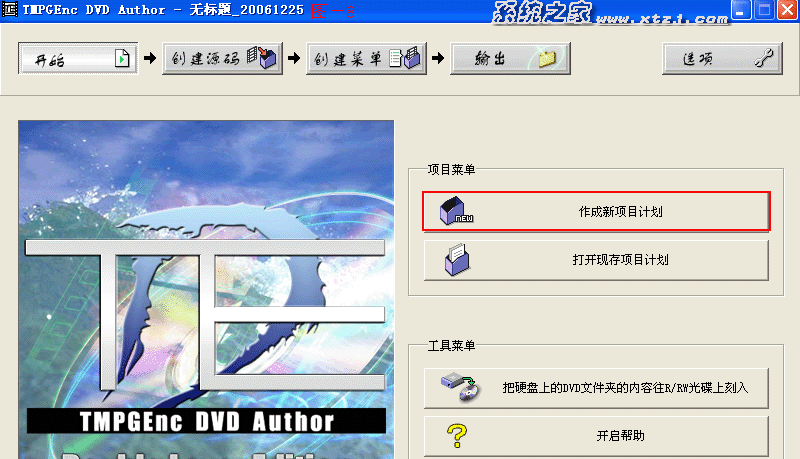
在创建源码项目上,点击追加文件(图-9),
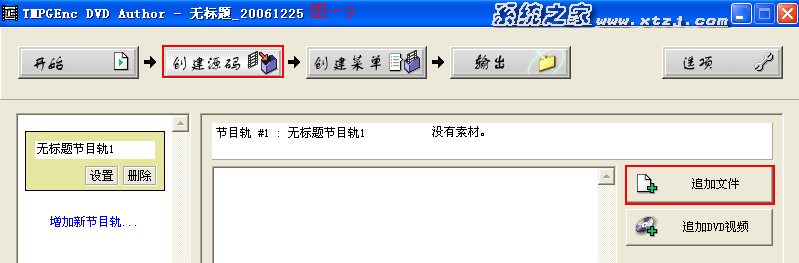
在浏览窗口中选择你的视频,可以一次选择多个视频,比如你转换的多个非标准dvd视频,点击打开(图-10),
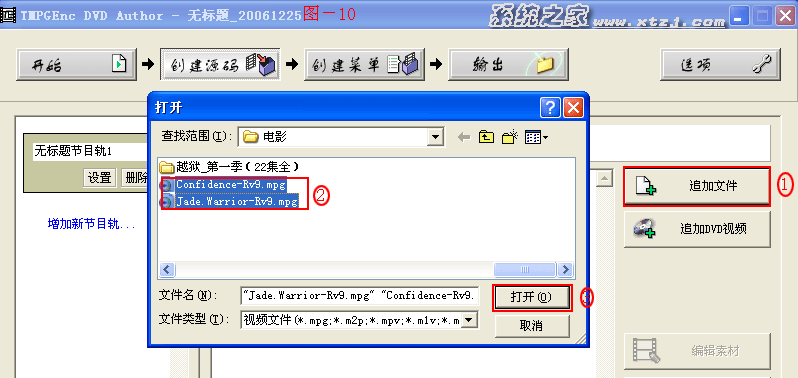
这时弹出增加素材窗口,点击确定就可以(图-11),
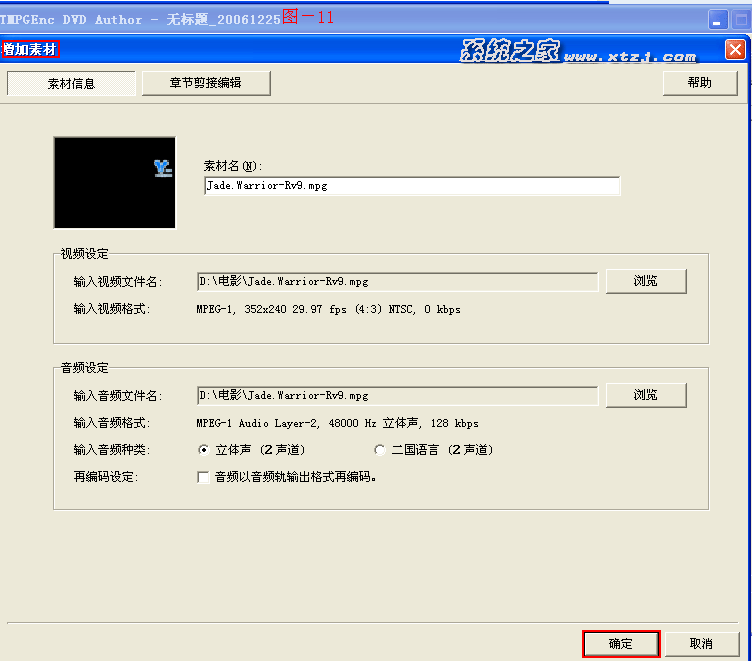
如果你刚才选择了多个视频,就要确定很多次。添加完视频后,点击创建菜单按钮,其实这时不加菜单就可以打包输出了,在碟机上播放将按照创建源码项目时由上至下的顺序播放,但是你的视频可能十几集,作个菜单看碟时方便点。在创建菜单项目里,默认是没有菜单的,选择编辑菜单题材按钮,弹出个提示框,问你是否创建,编辑新菜单题材,选择是(图-12),
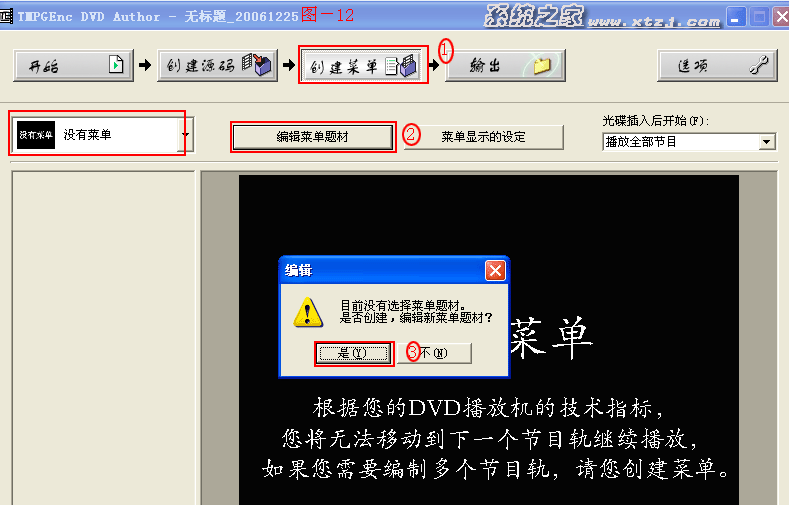
弹出创建新题材窗口,主菜单设计预览这里就不要管了,我们用不到。在节目轨菜单设计预览里选择你喜欢的样式,这个根据你的视频数量来选,如果你有8段视频你可以选择8个的样式,你选择4个的,软件会自动的把菜单分成2页,在按钮图像里选择你喜欢的按钮,在背景图像里选择你喜欢的图片。都选完了,点击确定(图-13),
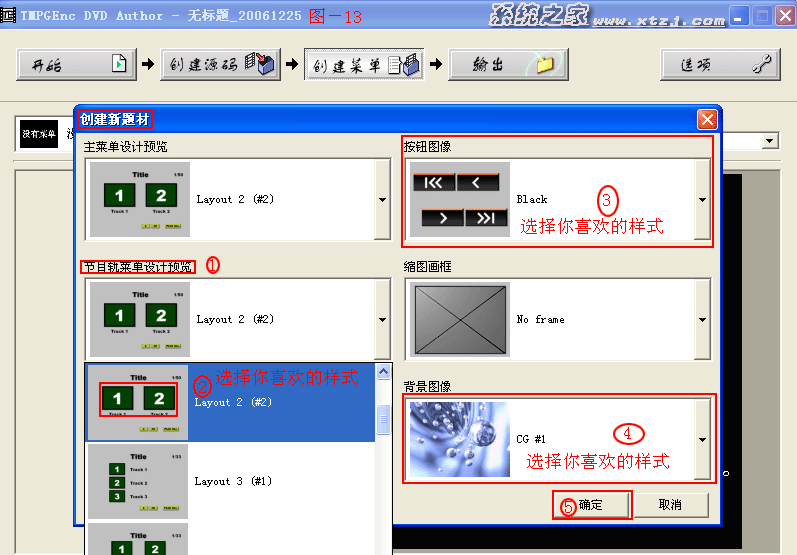
回到编辑菜单题材界面,点击菜单显示的设定按钮,调出菜单显示的设定选项卡,在全部项选择只有节目轨菜单项,确定,退出菜单显示的设定选项卡(图-14)。
回到编辑菜单题材界面,逐项用右键单击文字,可以按你的意思去修改,重新命名、颜色、字体、阴影。如果菜单有几页,按前页、后页去改,全改好了,点击确定(图-15),
现在就可以输出了,点击输出按钮,在输出设定里,勾选创建dvd文件夹,设定文件输出的位置,点击开始输出(图-16),
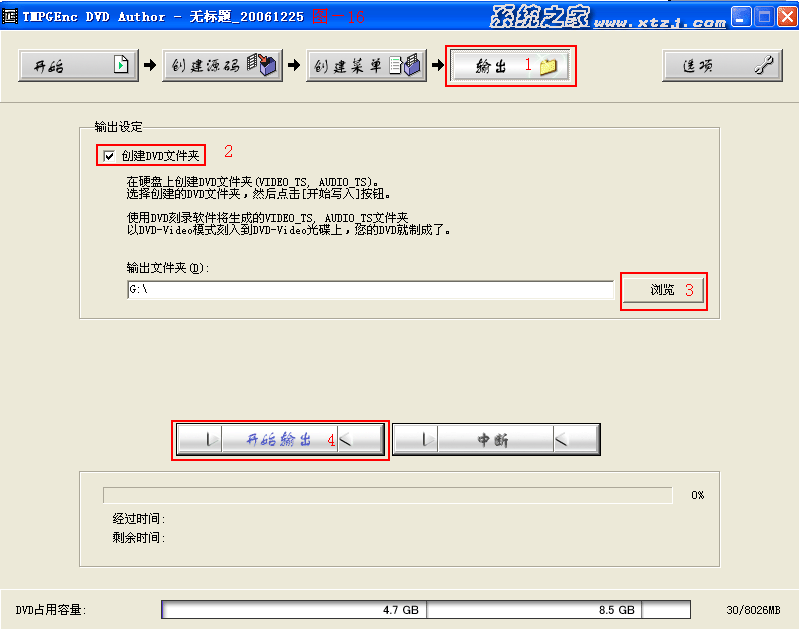
根据机器配置不同,速度可能需要10多分钟,完成后,在你刚才指定的位置会生成一个第X章的文件夹(图-17),
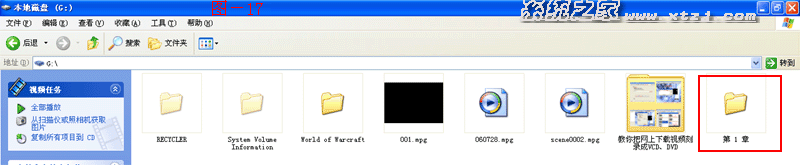
打开,有一个AUDIO_TS文件夹,这个没用,还有一个VIDEO_TS文件夹,这个就是打包好的DVD(图-18)
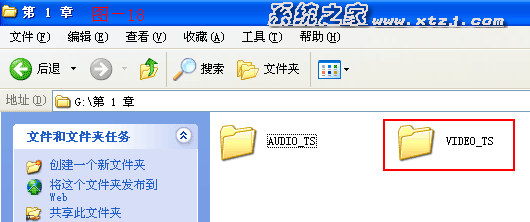
如何刻录DVD。启动nero,选择DVD视频,新建,用nero的浏览器打开你的生成的VIDEO_TS文件夹,把VIDEO_TS文件夹里的所有文件拖到nero左侧的VIDEO_TS文件夹里(图-19),
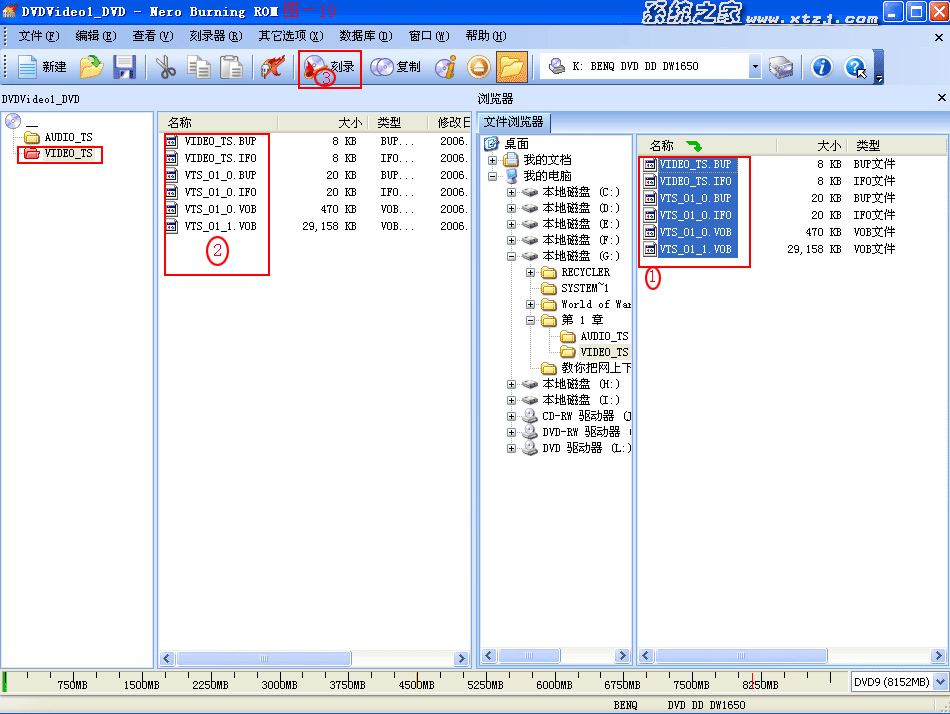
OK!!!刻录吧。
